- Autor Abigail Brown [email protected].
- Public 2023-12-17 06:45.
- Viimati modifitseeritud 2025-01-24 12:08.
Mida teada
- Lülita arvuti sisse ja vajuta F8, enne kui näete Windowsi avakuva. Valige Turvarežiim käsuviibaga.
- Valige, millist operatsioonisüsteemi soovite käivitada. Enamikul inimestel on installitud ainult üks, seega on see lihtne valik.
- Logige sisse administraatorina või logige sisse administraatoriõigustega kontole.
Arvuti käivitamine Windows XP turvarežiimis käsuviibaga võib aidata teil teha täpsemat diagnostikat ja lahendada paljusid tõsiseid probleeme, eriti kui tavakäivitamine või muude turvarežiimi valikute korral pole võimalik. Toimige järgmiselt.
Vajutage enne Windows XP käivituskuva klahvi F8
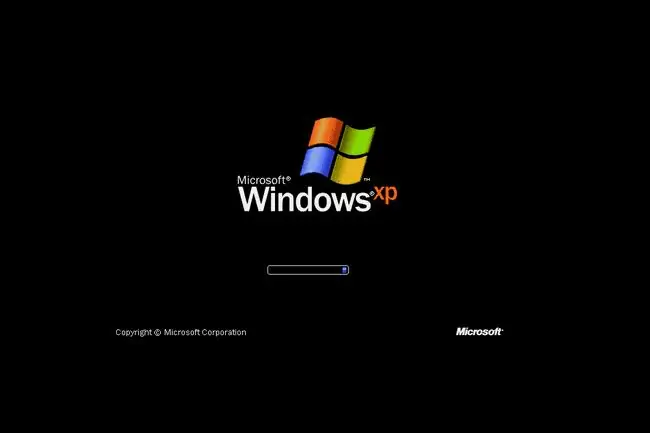
Windows XP turvarežiimi sisenemise alustamiseks käsuviibaga lülitage arvuti sisse või taaskäivitage see.
Vahetult enne, kui kuvatakse ül altoodud Windows XP käivituskuva, vajutage Windowsi täpsemate suvandite menüüsse sisenemiseks F8.
Valige Windows XP turvarežiim käsuviibaga
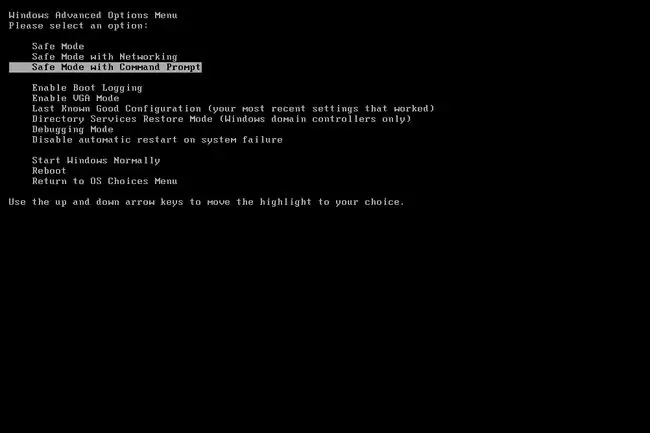
Nüüd peaksite nägema Windowsi täpsemate suvandite menüü ekraani. Kui ei, siis võib-olla olete jätnud kasutamata väikese võimaluse vajutada 1. toimingust alates F8 ja Windows XP jätkab tõenäoliselt nüüd tavapäraselt, kui see on võimalik. Kui see on nii, taaskäivitage arvuti ja proovige uuesti vajutada F8.
Siin kuvatakse Windows XP turvarežiimi kolm varianti, mille võite sisestada:
- Turvarežiim: see on vaikevalik ja tavaliselt parim valik. See režiim laadib ainult Windows XP käivitamiseks vajalikud minimaalsed protsessid.
- Turvarežiim võrguga: see suvand laadib samad protsessid nagu turvarežiim, kuid hõlmab ka neid, mis võimaldavad Windows XP võrgufunktsioonidel töötada. See on väärtuslik, kui teil võib tekkida vajadus turvarežiimis tõrkeotsingu ajal juurdepääsu Internetile või kohalikule võrgule.
- Turvarežiim käsuviibaga: see turvarežiimi maitse laadib ka minimaalse protsesside komplekti, kuid võimaldab juurdepääsu käsuviibale. See on väärtuslik valik, kui on vaja täpsemat tõrkeotsingut.
Kasutades klaviatuuri nooleklahve, tõstke esile valik Turvarežiim käsuviibaga ja vajutage Sisestus.
Valige käivitamiseks operatsioonisüsteem
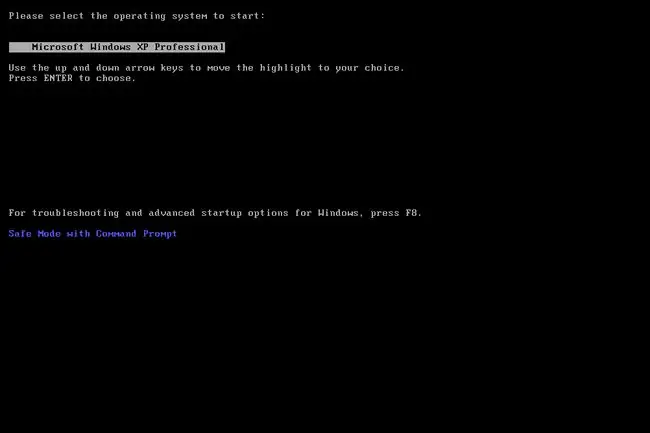
Enne Windows XP turvarežiimi käsuviibaga sisenemist peab Windows teadma, millise operatsioonisüsteemi installimist soovite alustada. Enamikul kasutajatel on ainult üks Windows XP installimine, nii et valik on tavaliselt selge.
Tõstke nooleklahvide abil esile õige operatsioonisüsteem ja vajutage Sisestus.
Ärge muretsege, kui te seda menüüd ei näe. Liikuge lihts alt järgmise sammu juurde.
Valige administraatorikonto
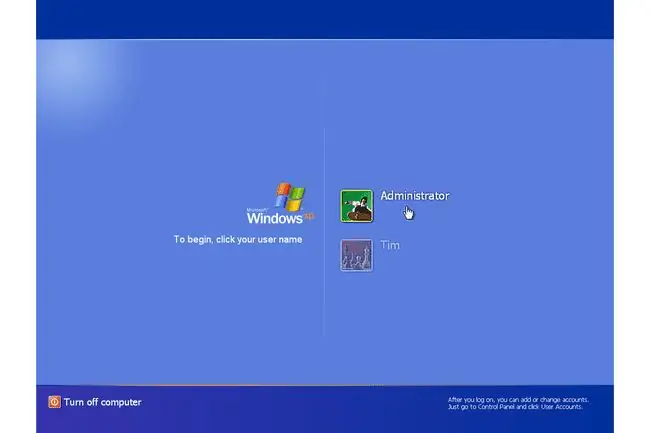
Windows XP turvarežiimi sisenemiseks käsuviibaga peate sisse logima administraatori kontoga või kontoga, millel on administraatori õigused.
Ülaloleval ekraanipildil kuvatud arvutis on nii minu isiklikul kontol Timil kui ka sisseehitatud administraatori kontol Administrator administraatoriõigused, nii et mõlemat saab kasutada käsuviibaga turvarežiimi sisenemiseks. Kui te pole kindel, kas mõnel teie isiklikul kontol on administraatoriõigused, valige konto Administrator, valides selle.
Tehke vajalikud muudatused Windows XP turvarežiimis käsuviibaga
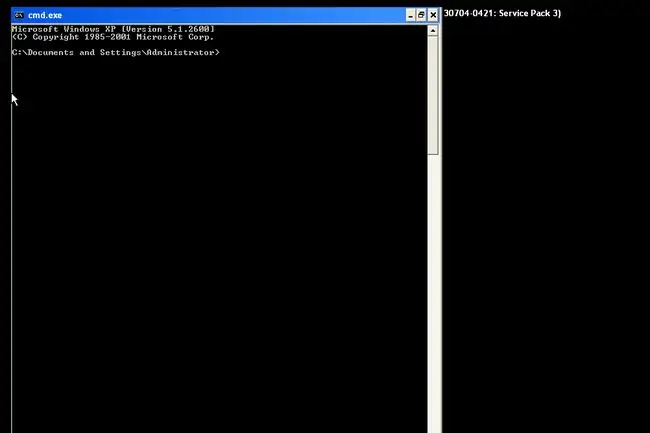
Sisenemine Windows XP turvarežiimi käsuviibaga peaks nüüd olema lõpetatud.
Tehke vajalikke muudatusi, sisestades käsureale käsud, ja seejärel taaskäivitage arvuti. Eeldusel, et seda takistavaid probleeme pole, peaks arvuti pärast taaskäivitamist tavapäraselt Windows XP-le algkäivitama.
Saate "teisenda" turvarežiimi üheks Start-menüü ja töölaua abil, sisestades käsu start explorer.exe. See ei pruugi toimida, kuna kasutate suure tõenäosusega seda turvarežiimi vormi, kuna tavaline turvarežiim ei käivitu, kuid see on proovimist väärt.
Te ei näe seda sellel ekraanipildil, kuid on väga lihtne tuvastada, kas Windows XP arvuti on turvarežiimis, kuna ekraani nurkadesse ilmub alati tekst "Turvarežiim".






